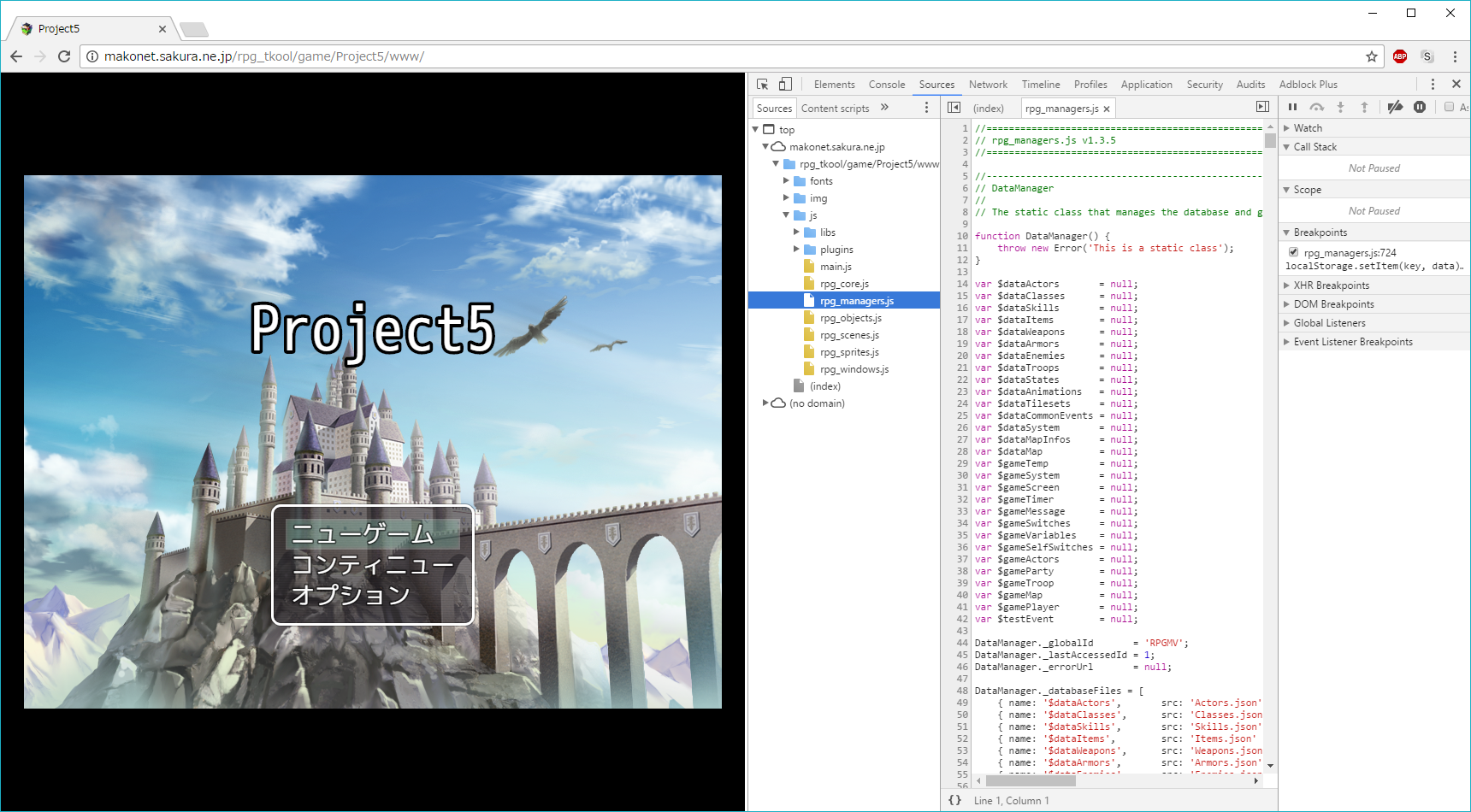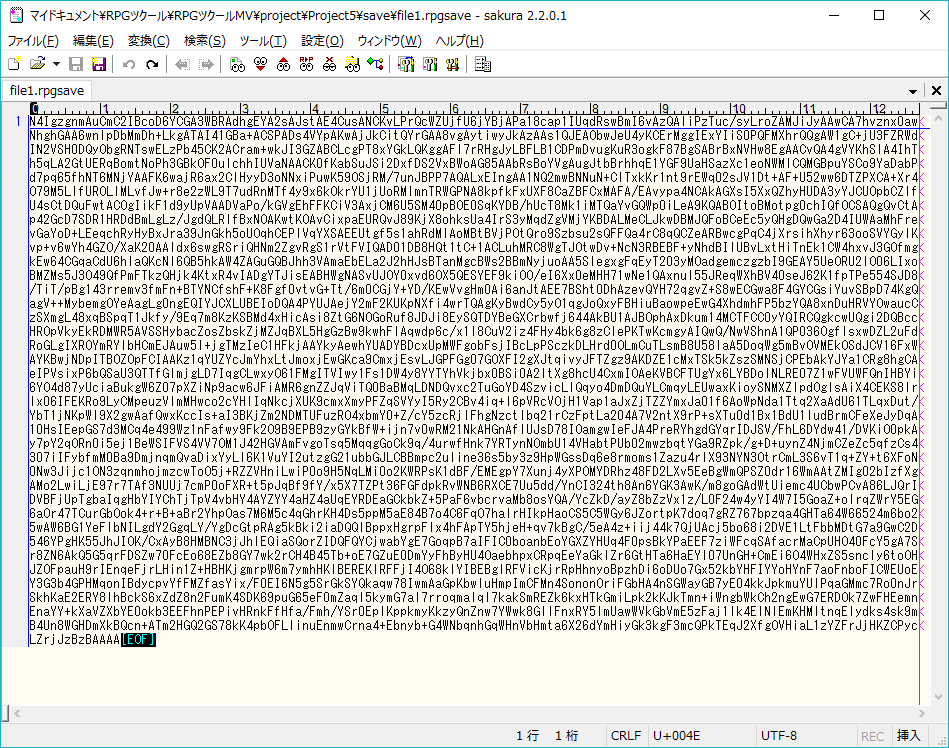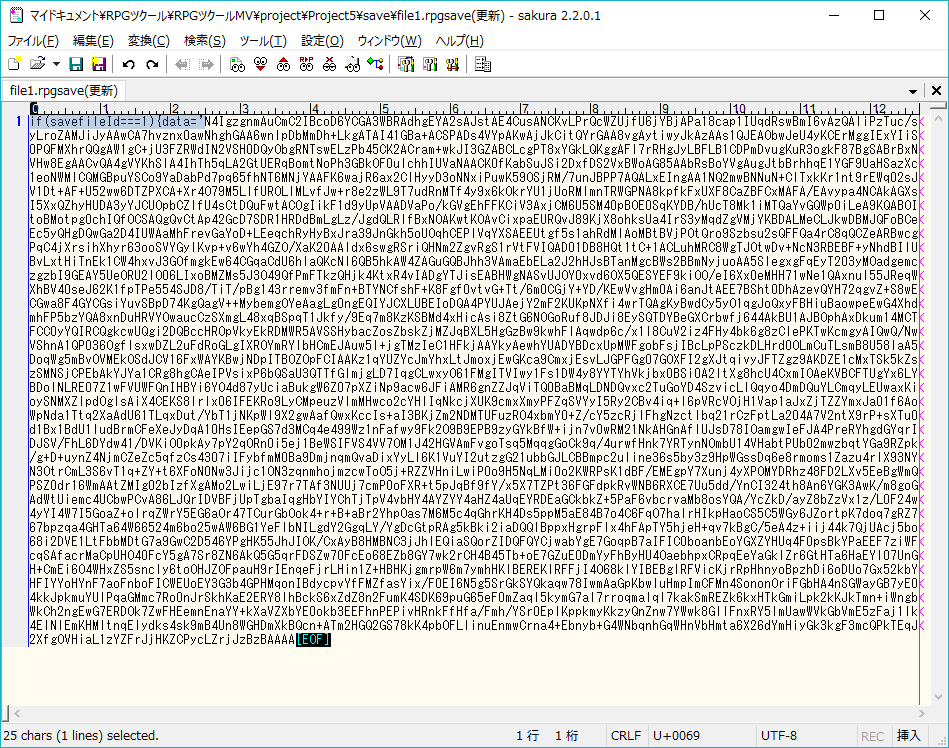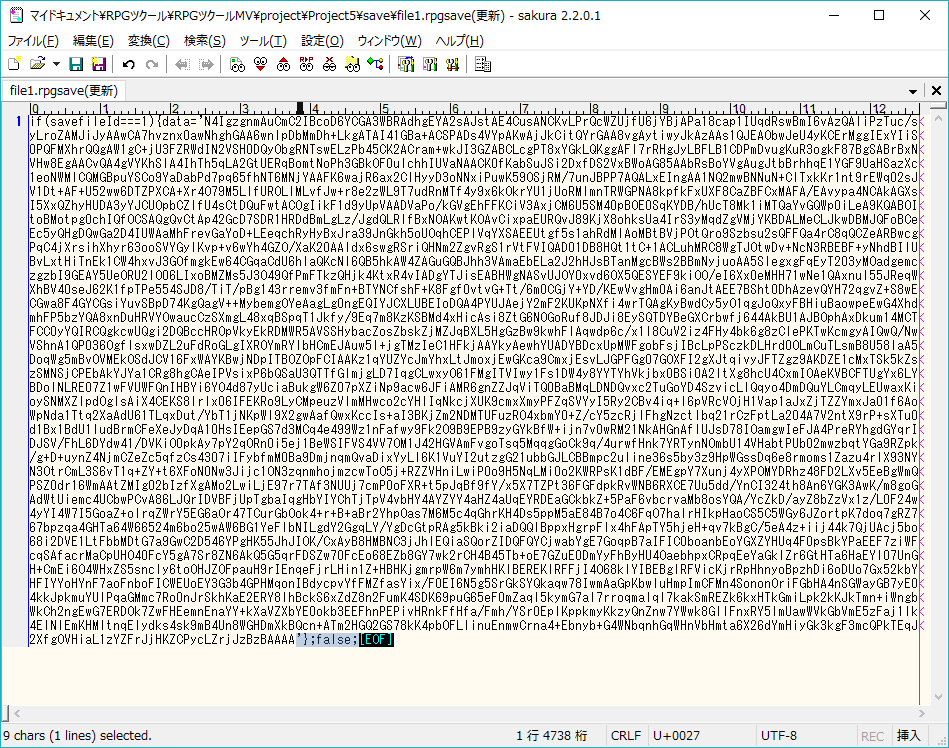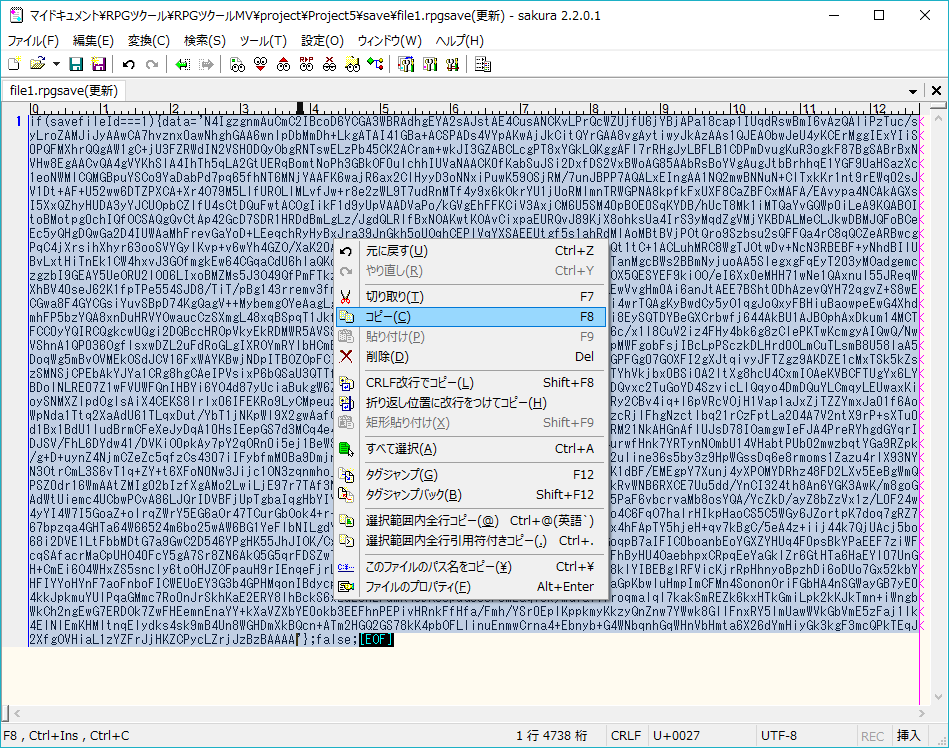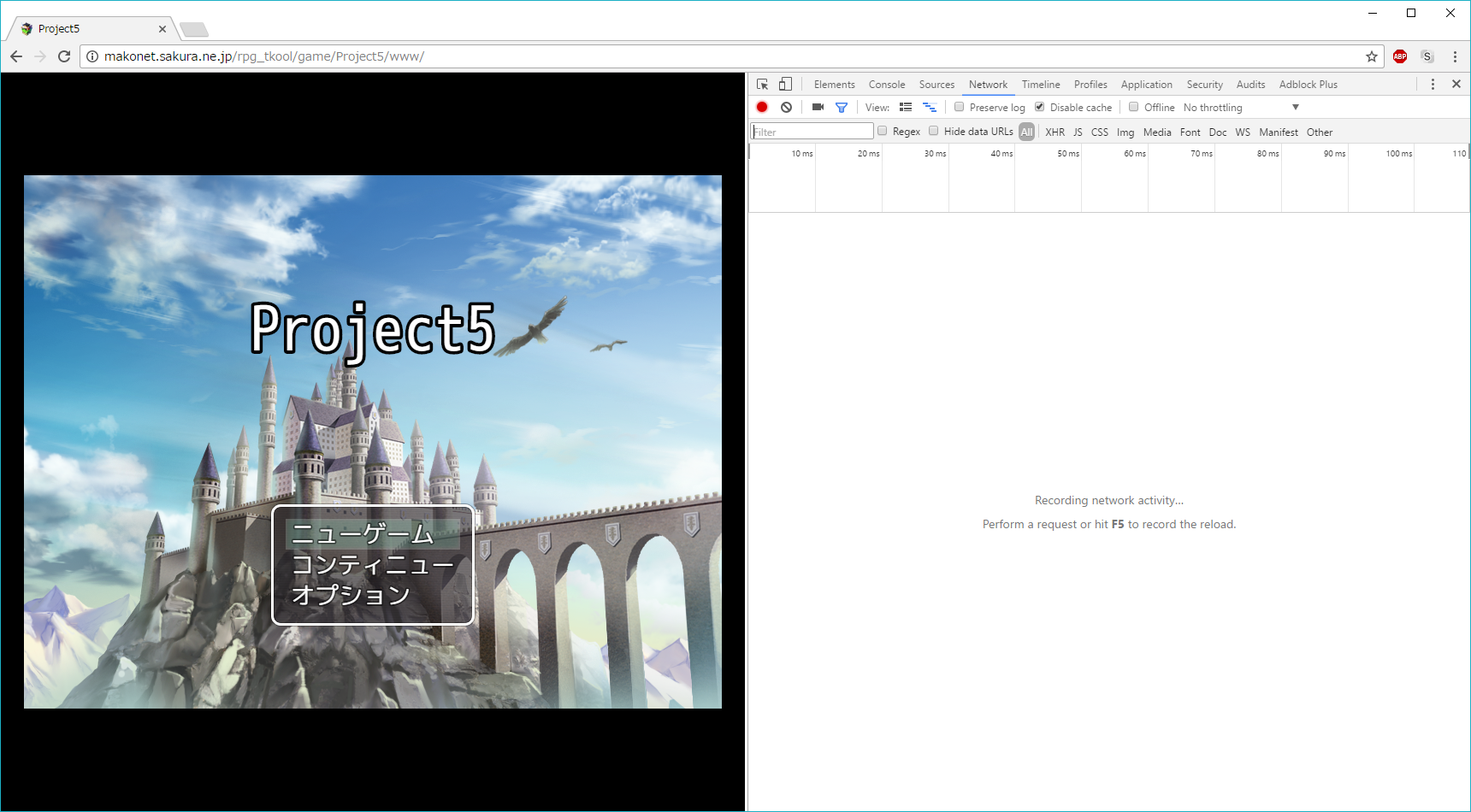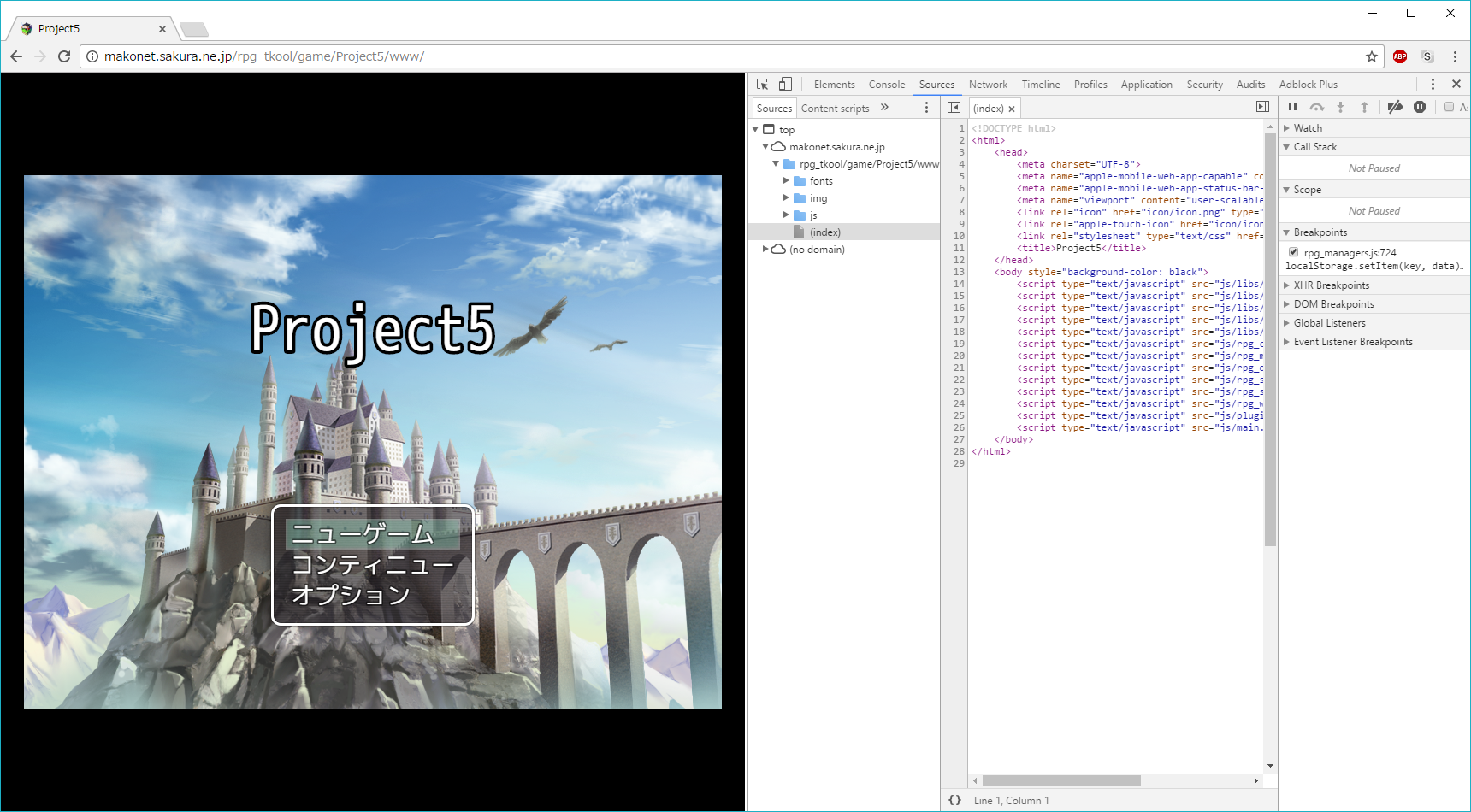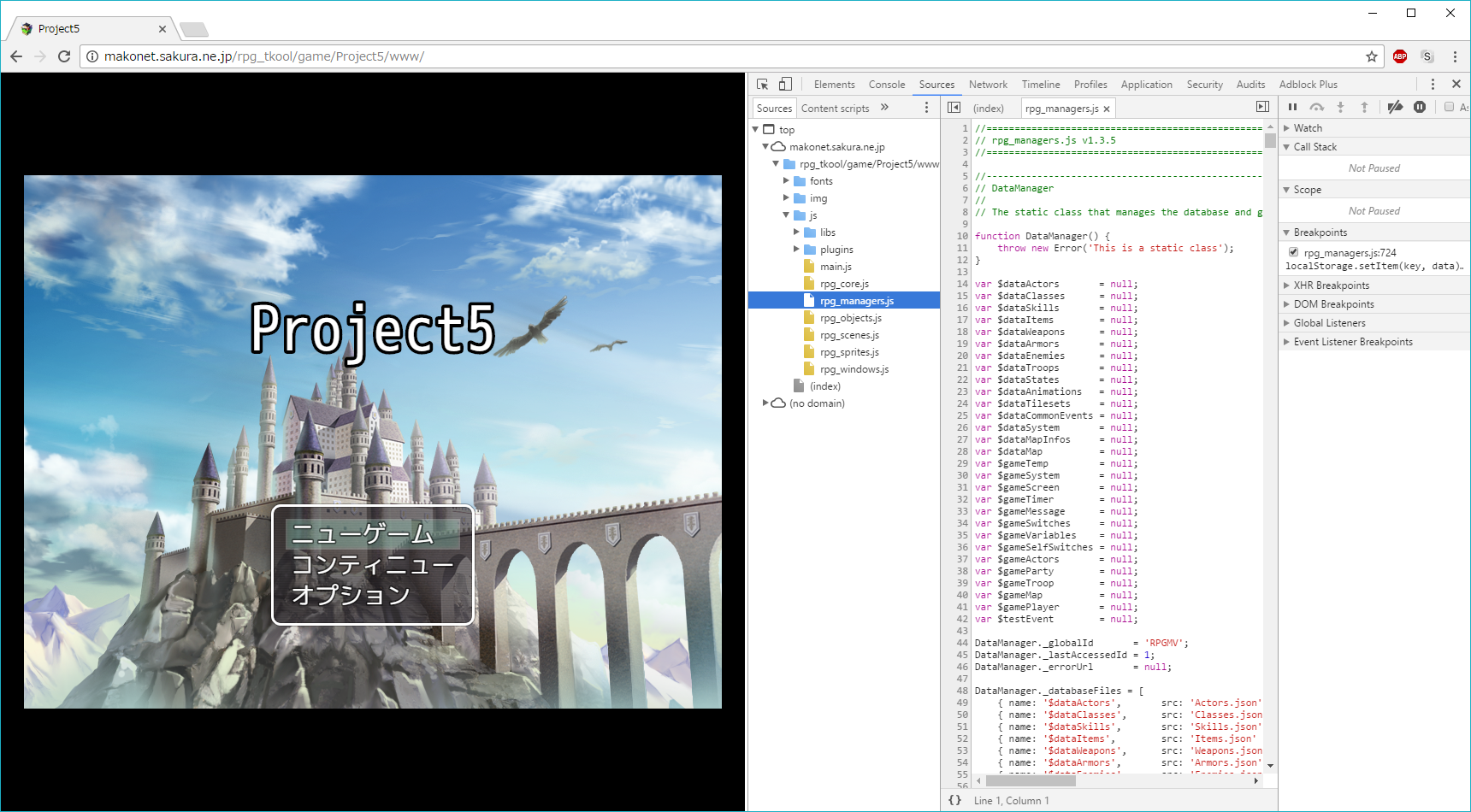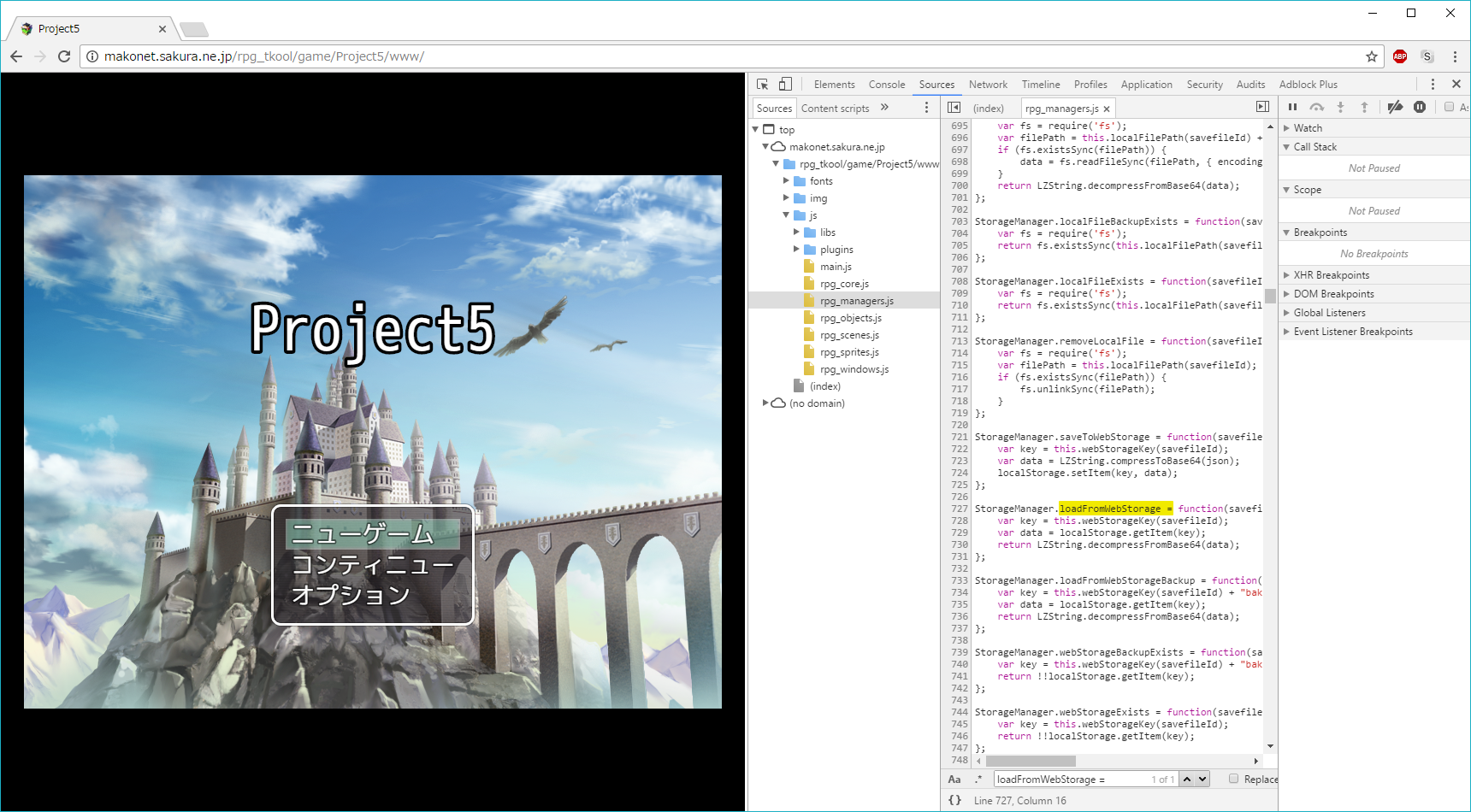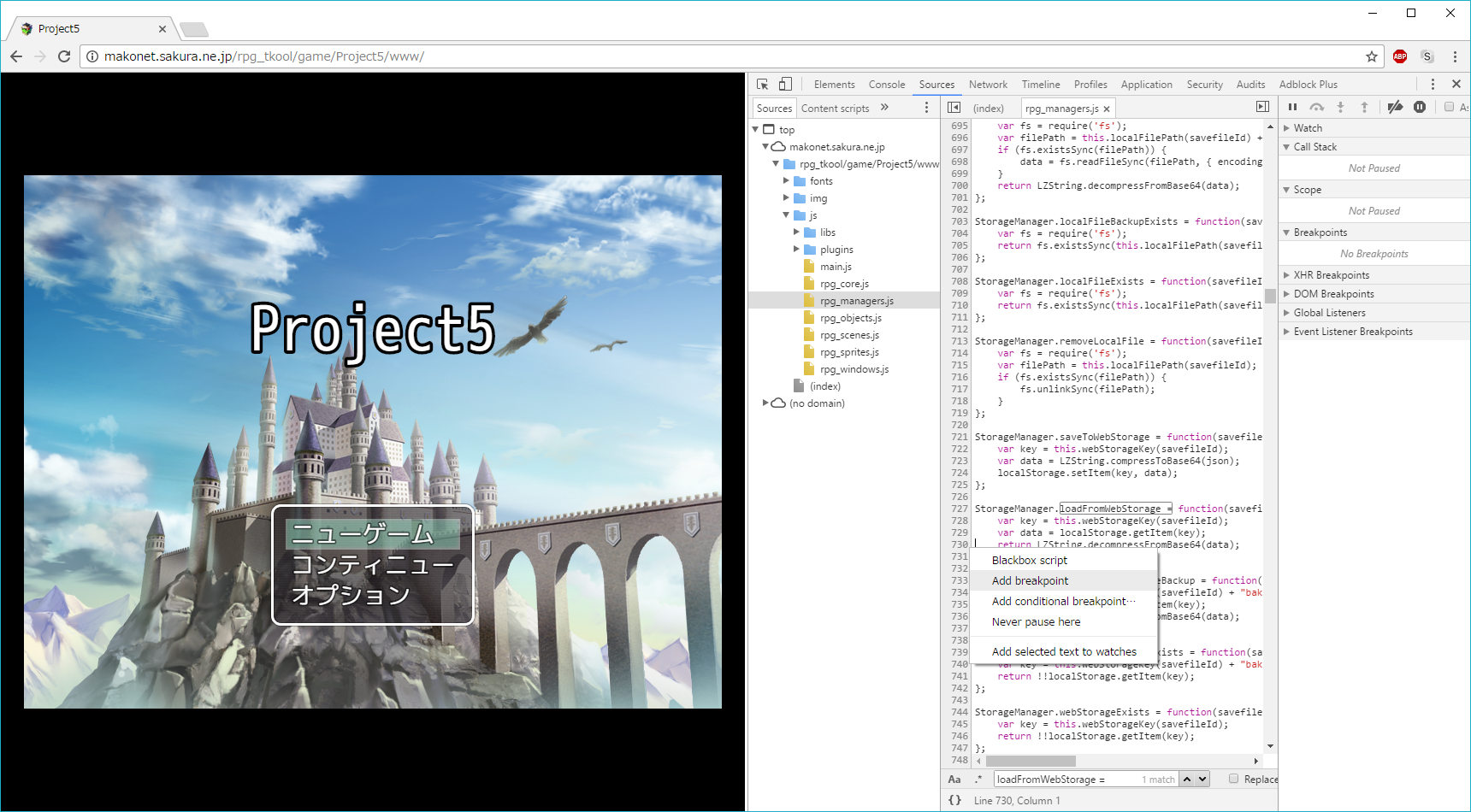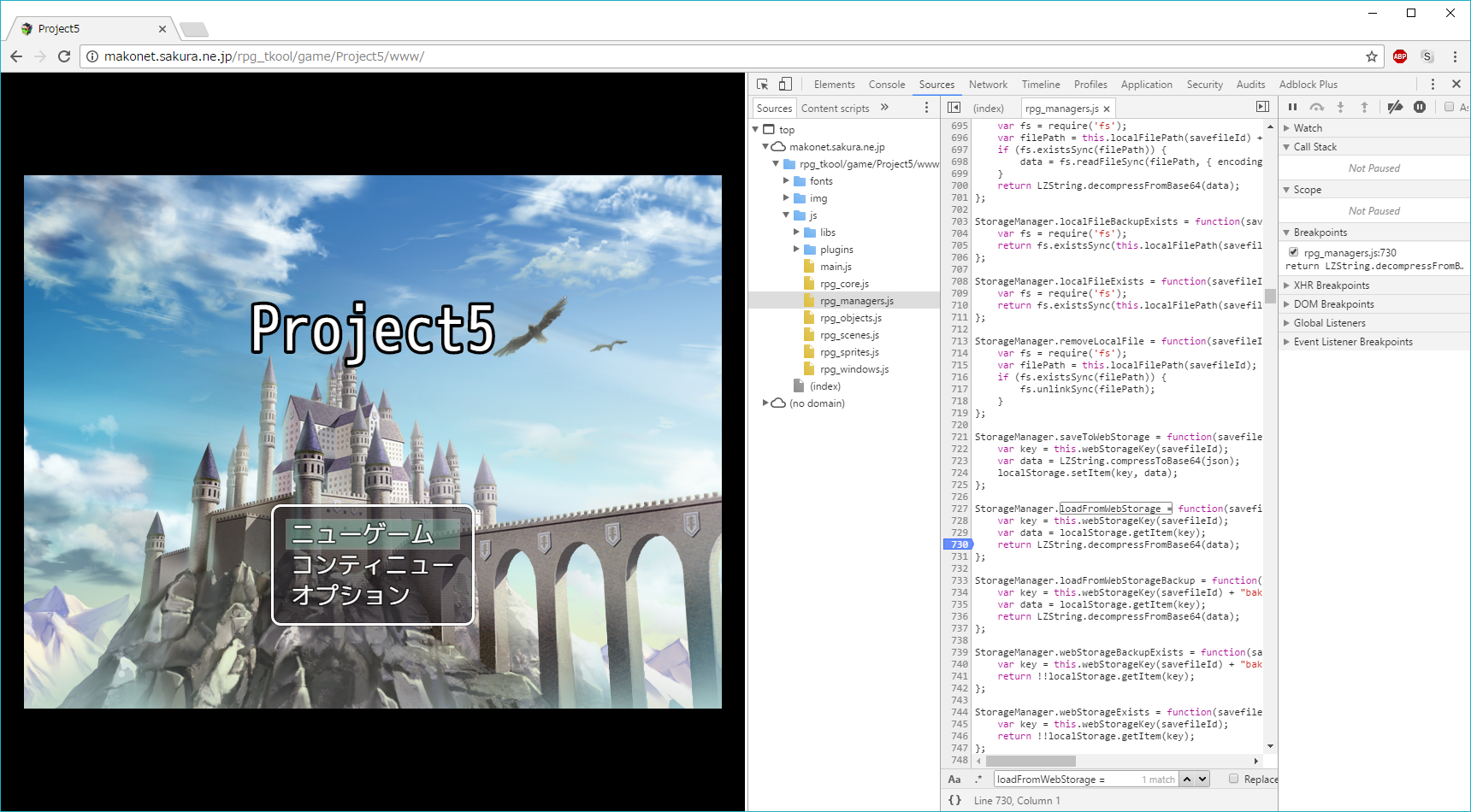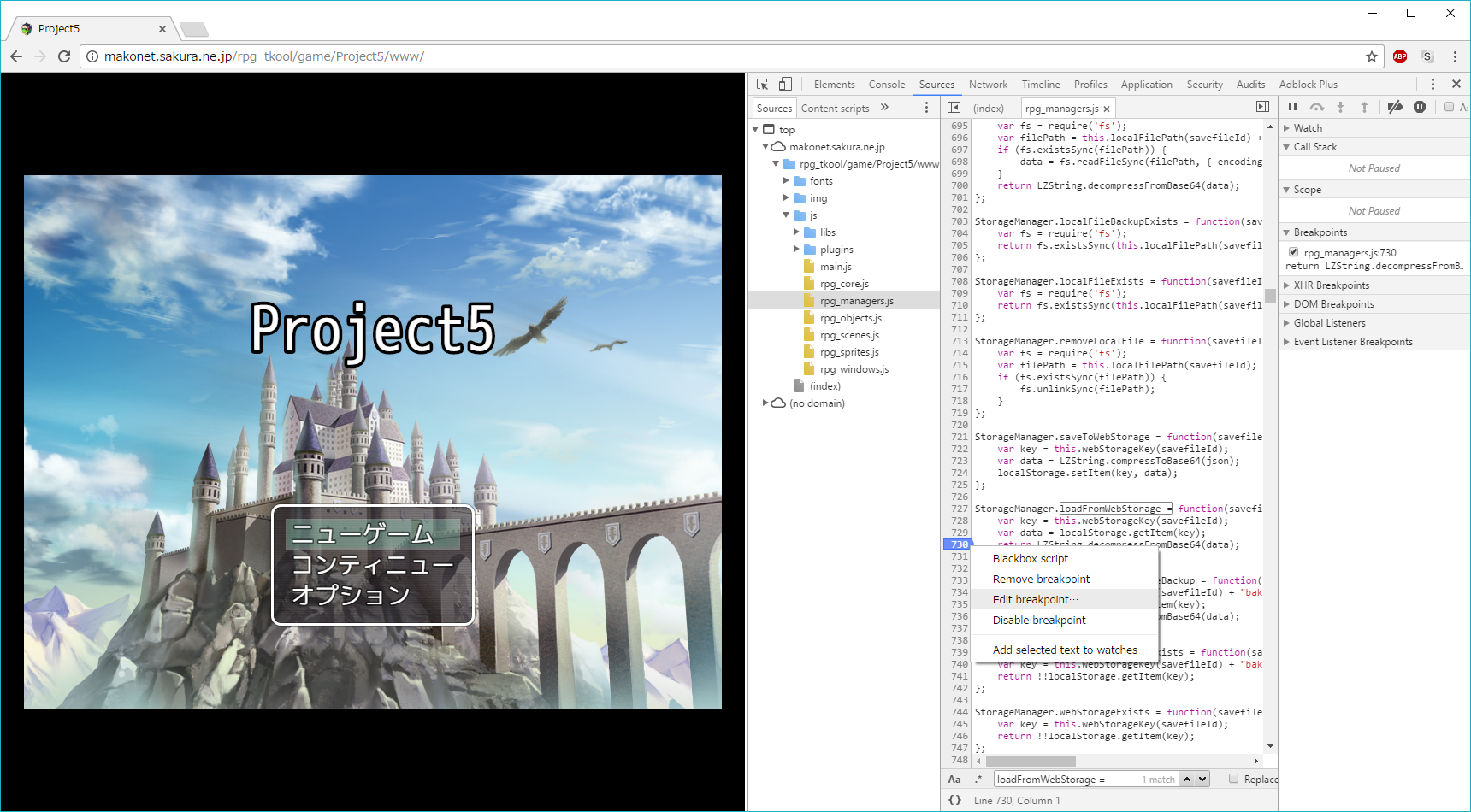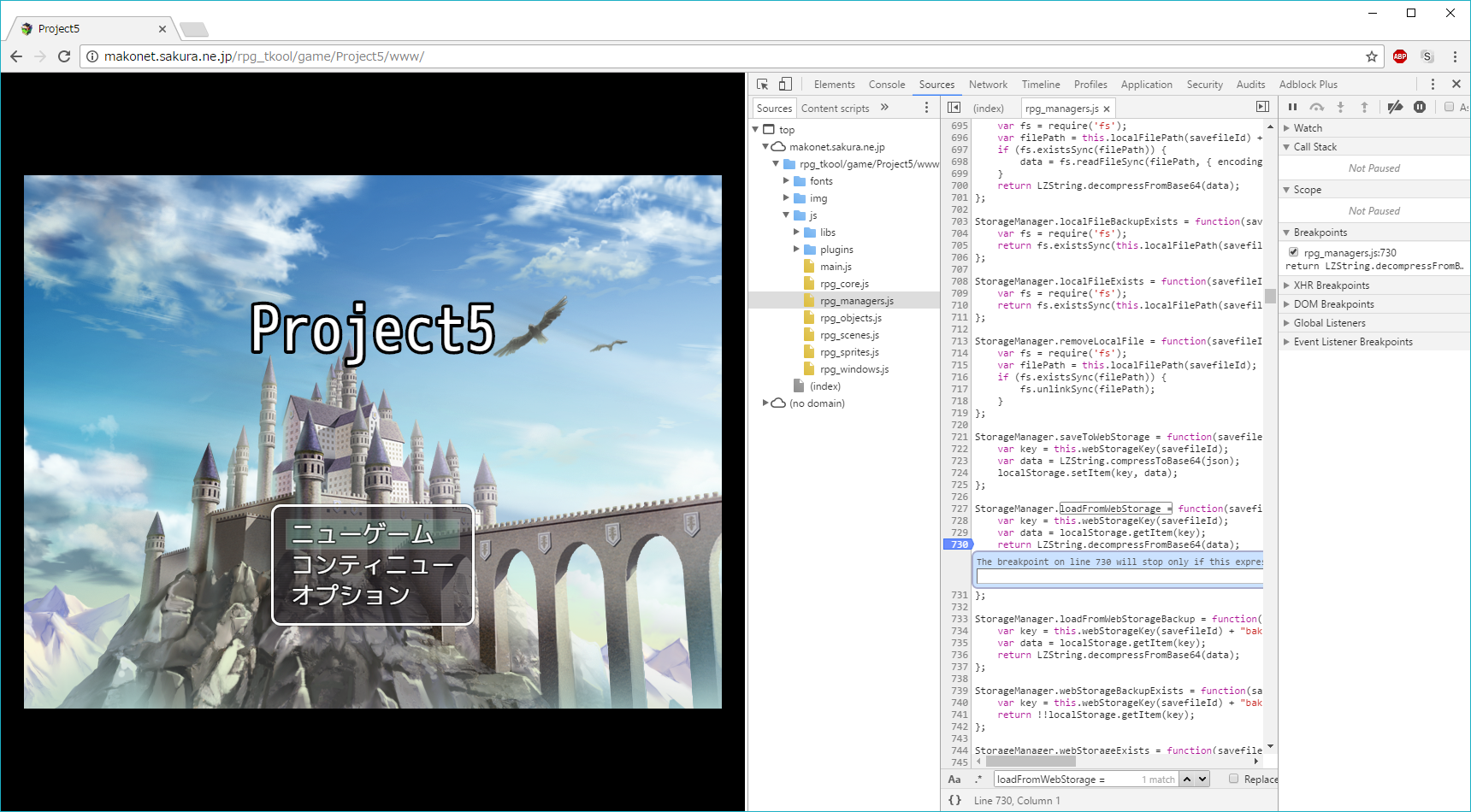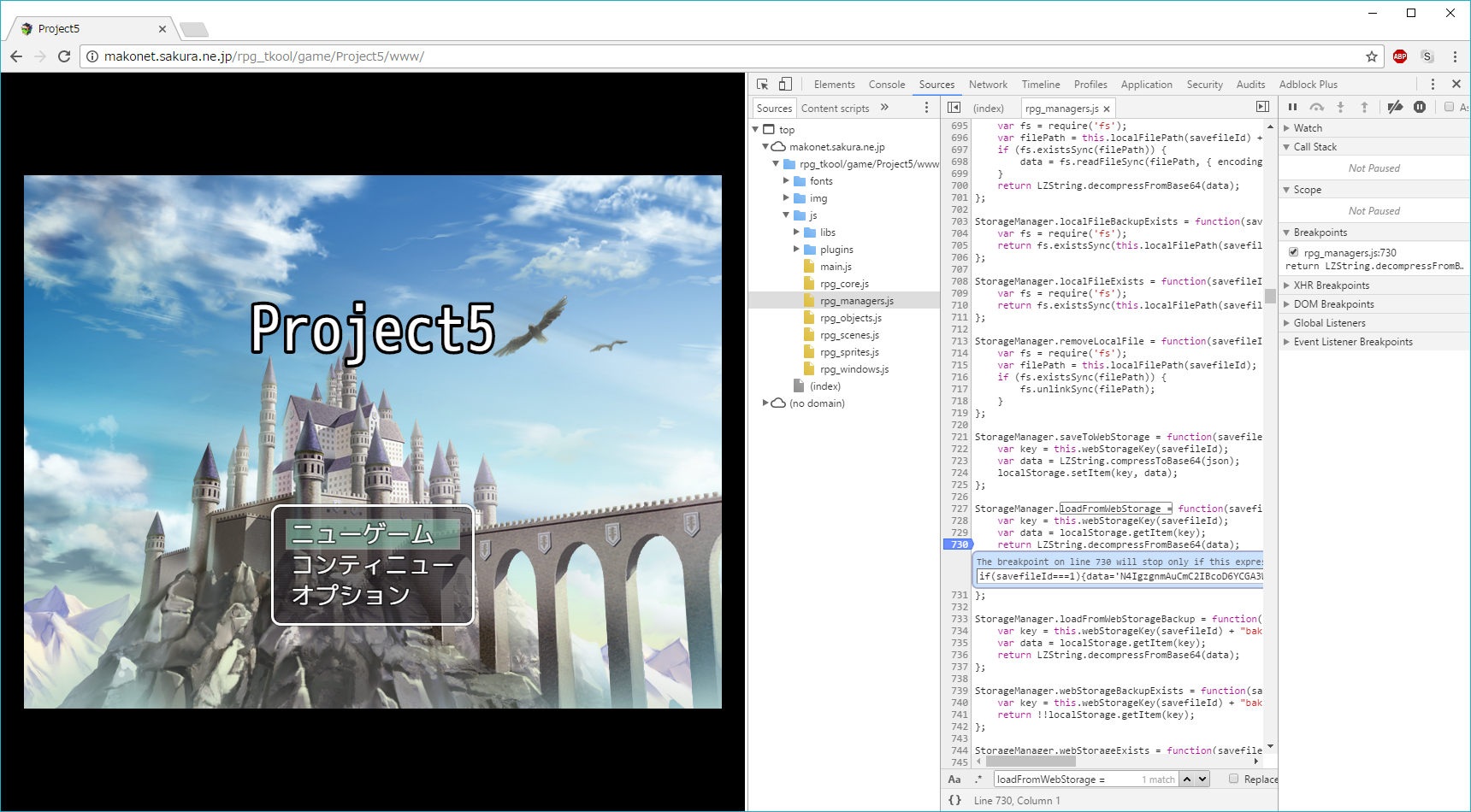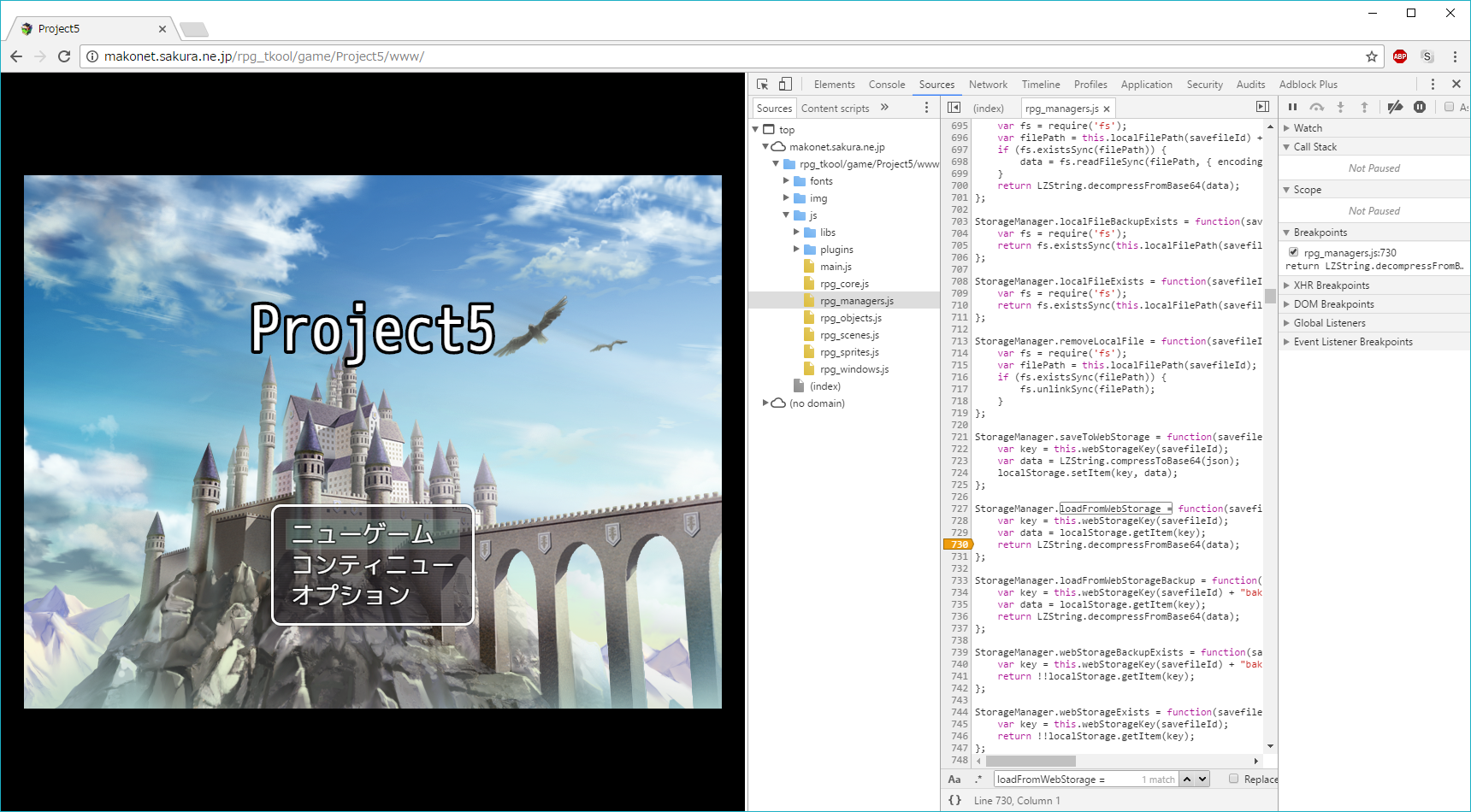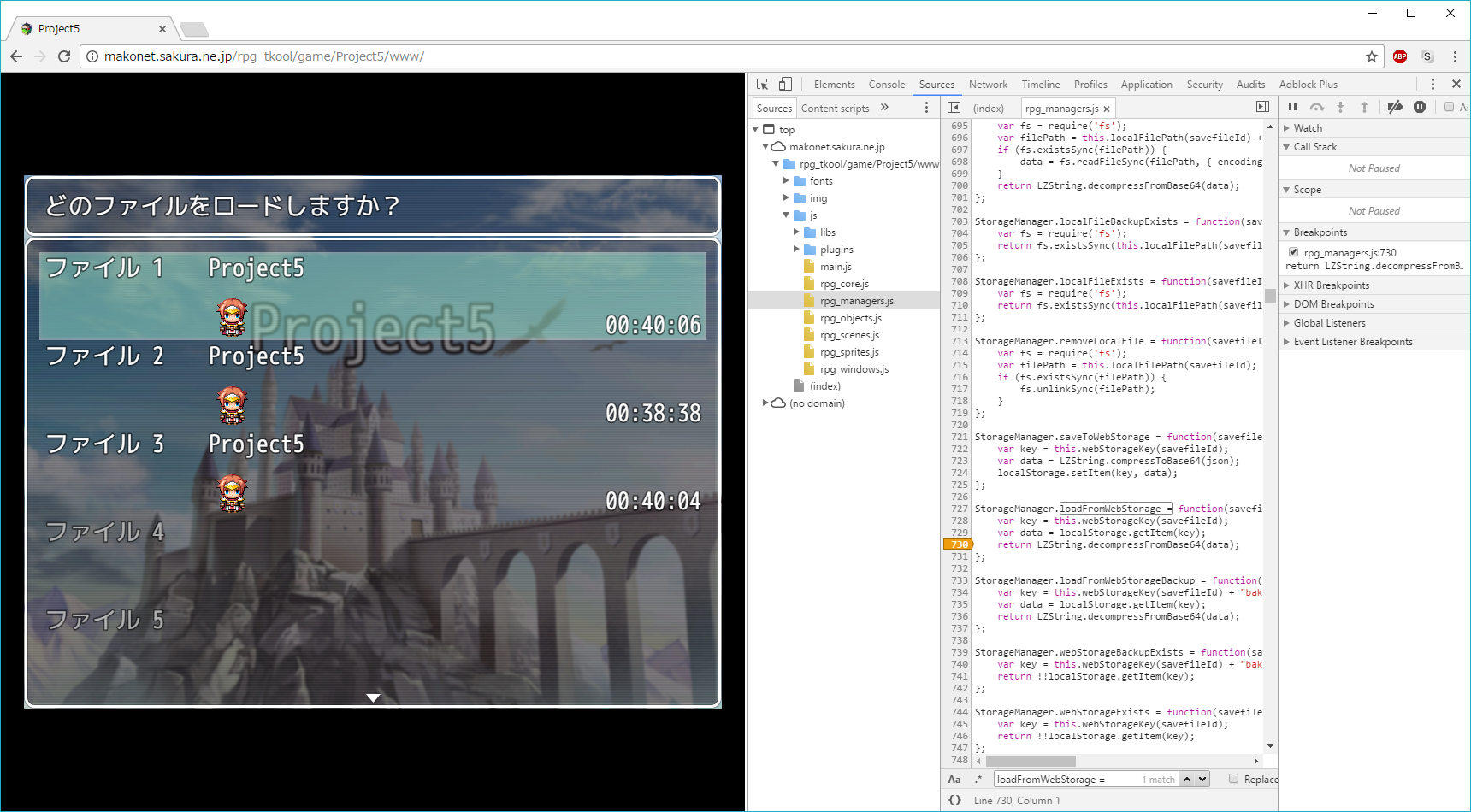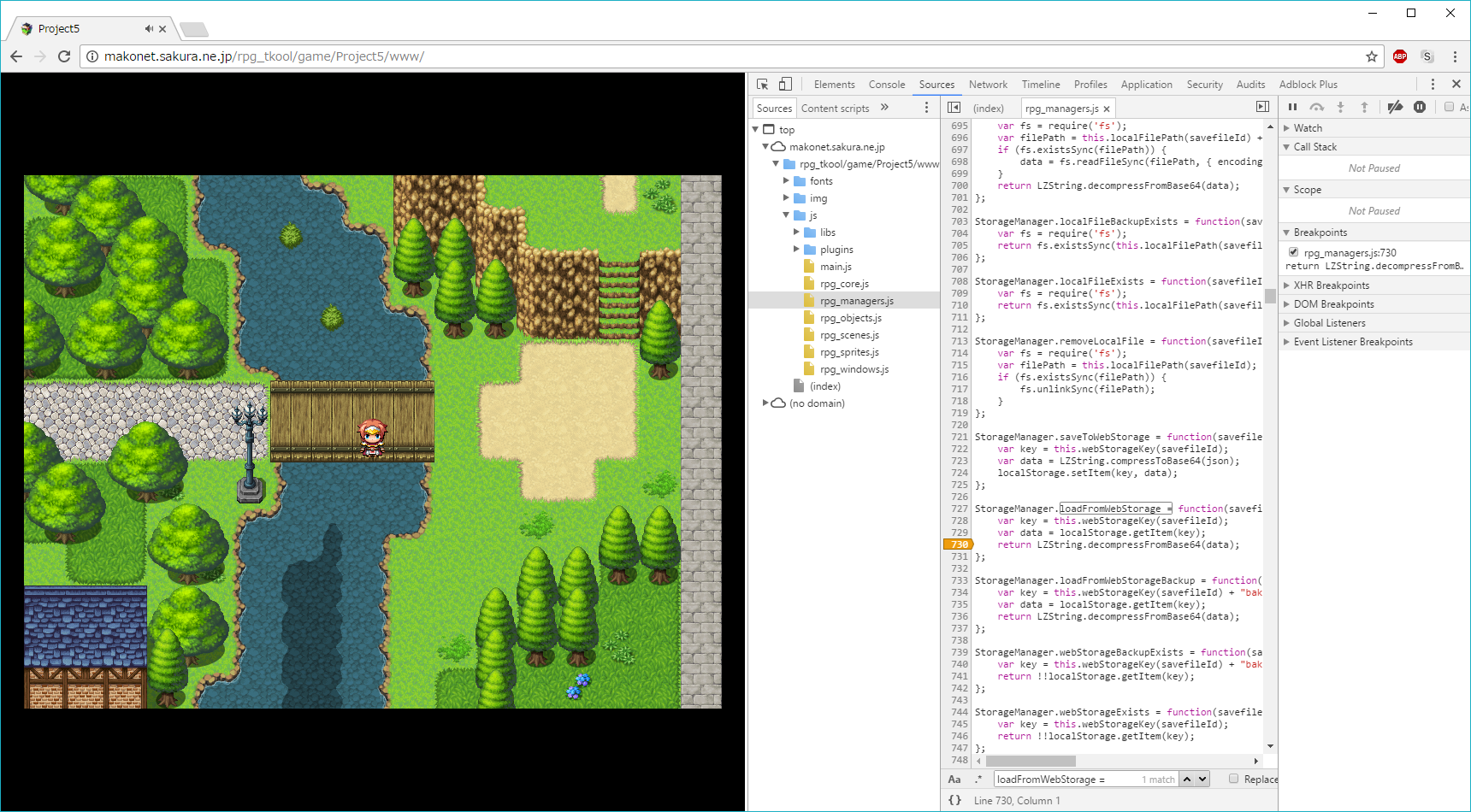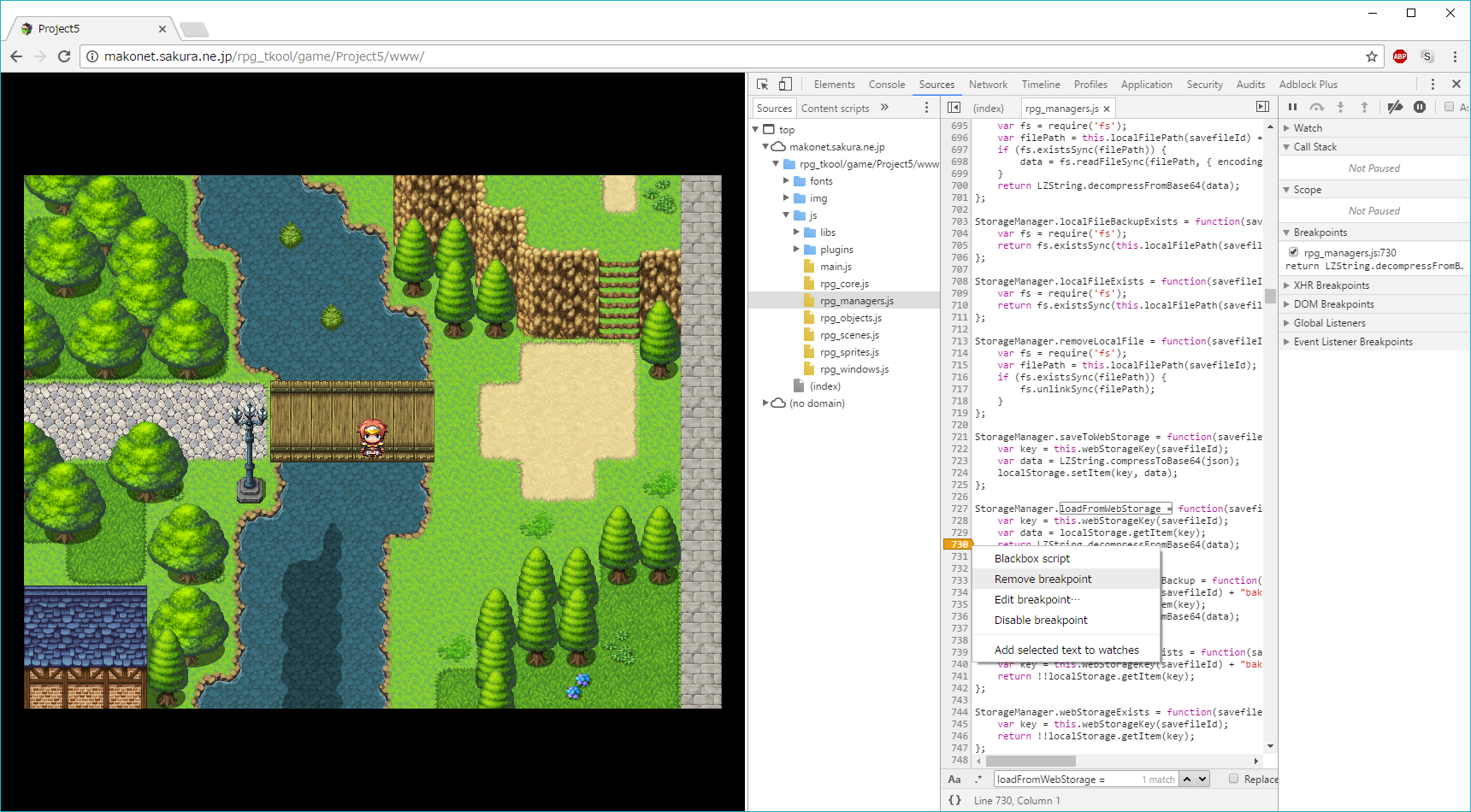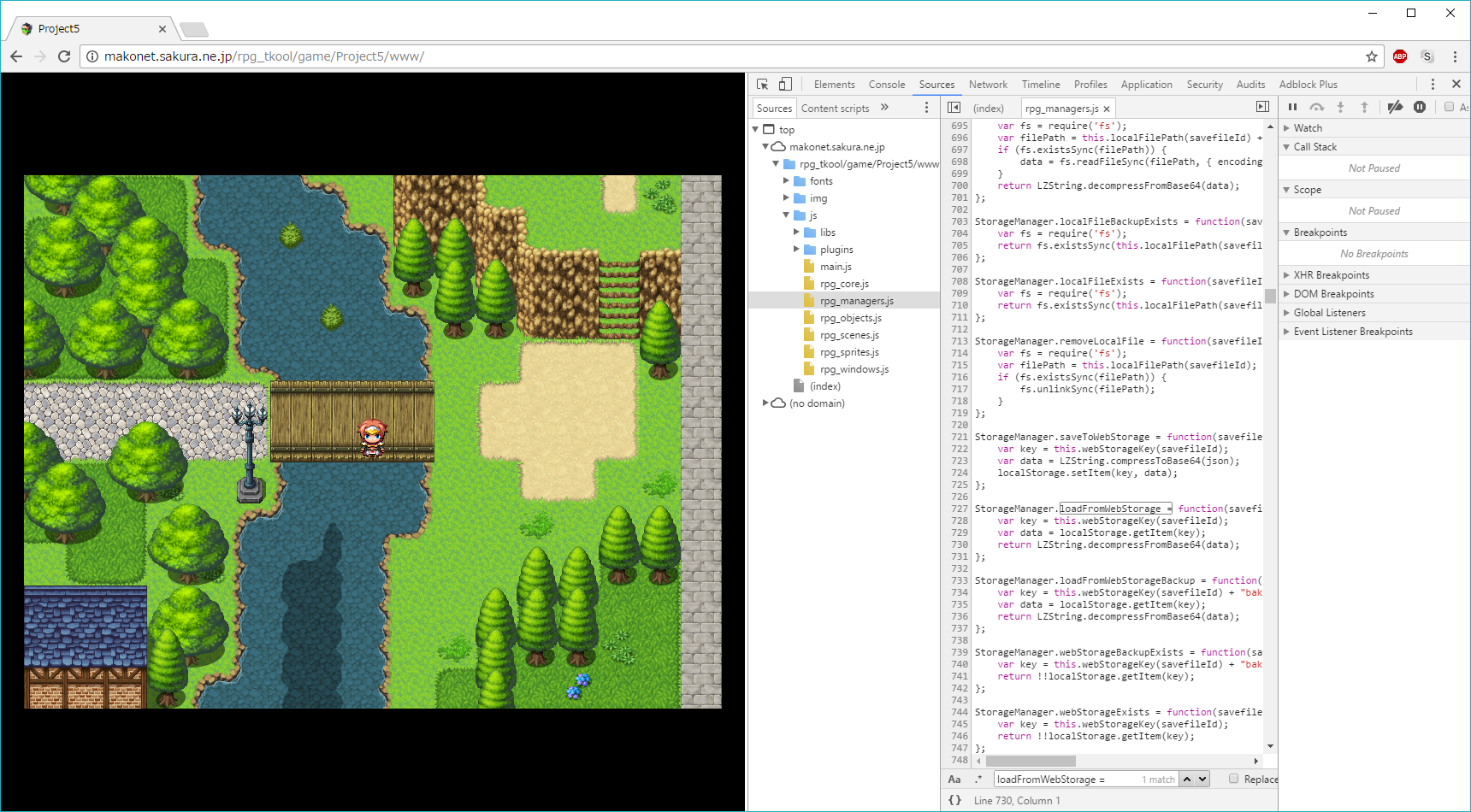■ローカル版(Game.exe版)のツクールMVのセーブデータを、Web版で使用する方法(Google Chrome編)
■使用したいセーブデータを、テキストエディタで開きます。(画像はfile1.rpgsaveをサクラエディタで開いた場合)
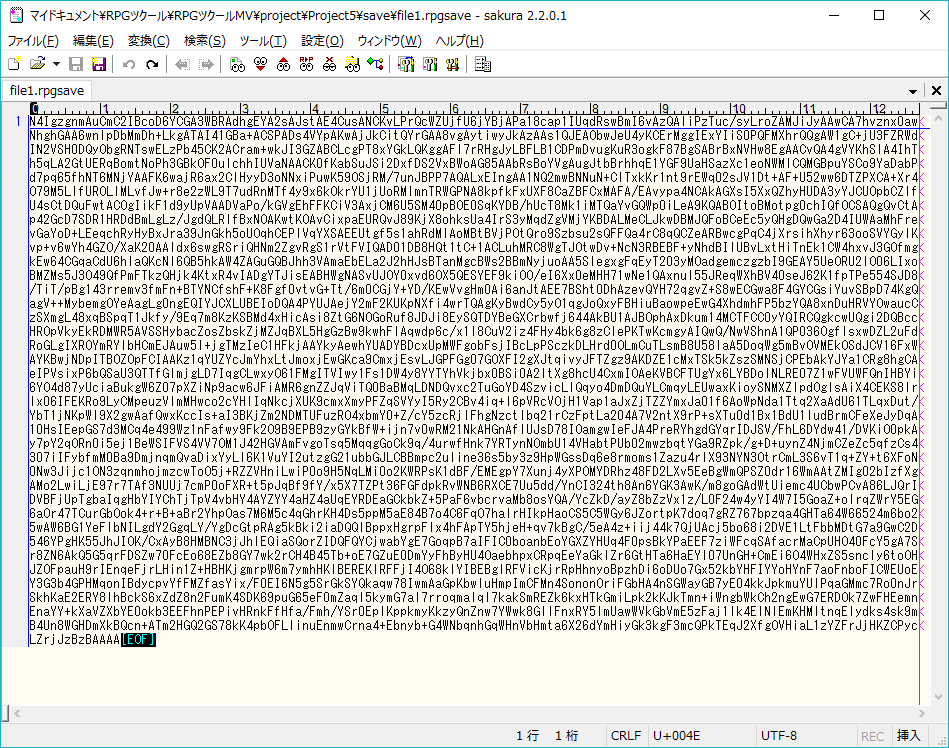
■先頭に「if(savefileId===1){data='」と入力します。
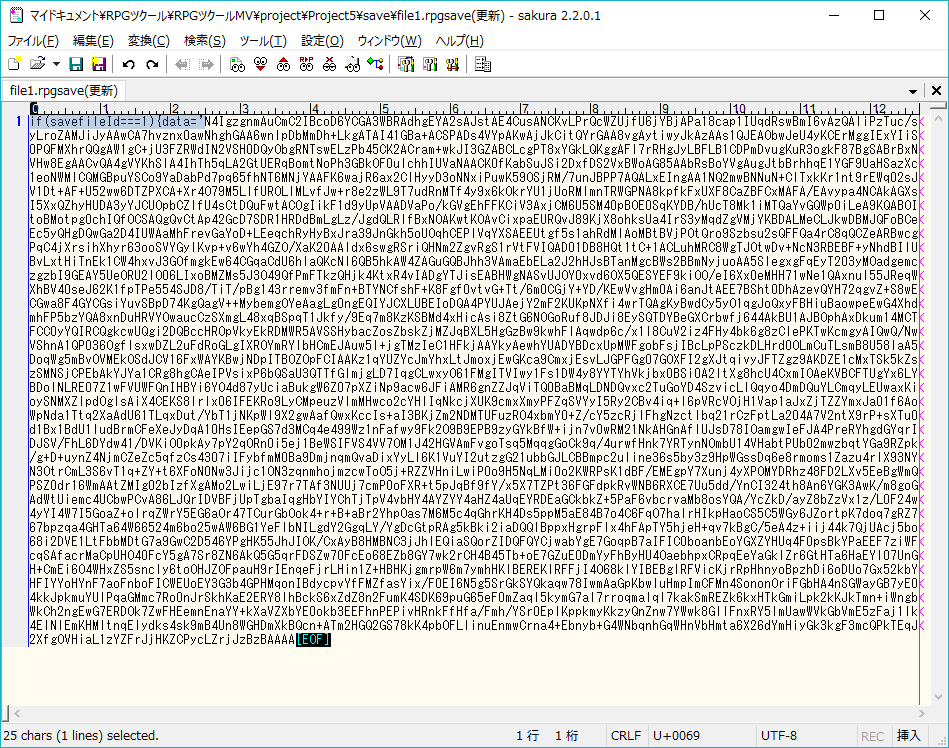
■末尾に「'};false;」と入力します。
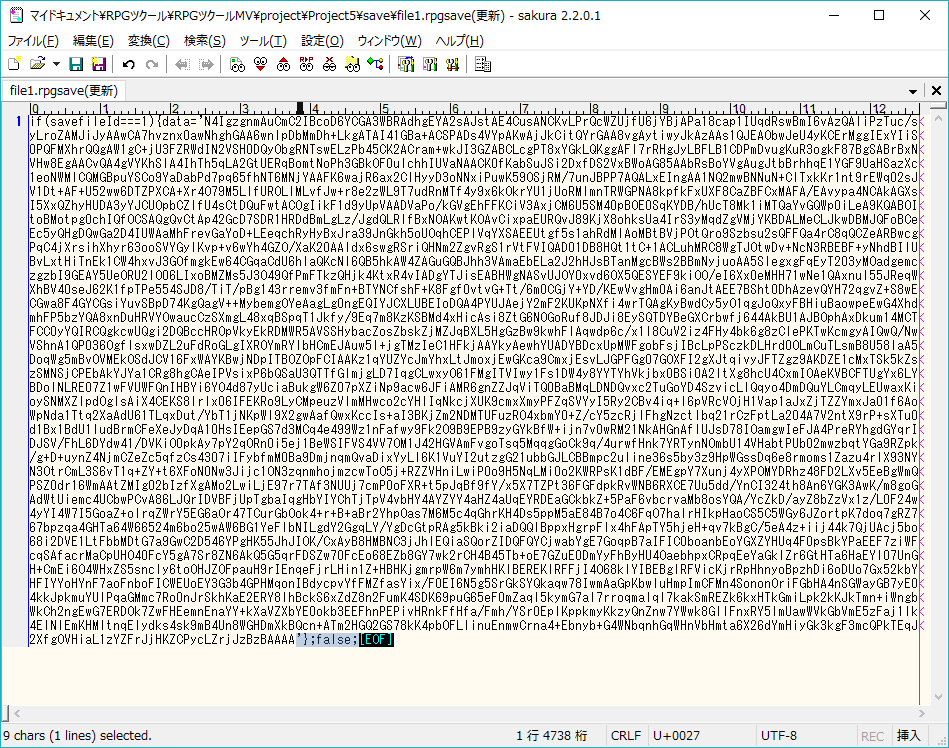
■全体を選択して、コピーします。(コピー後は、テキストエディタは閉じてOK。保存しないように注意してください)
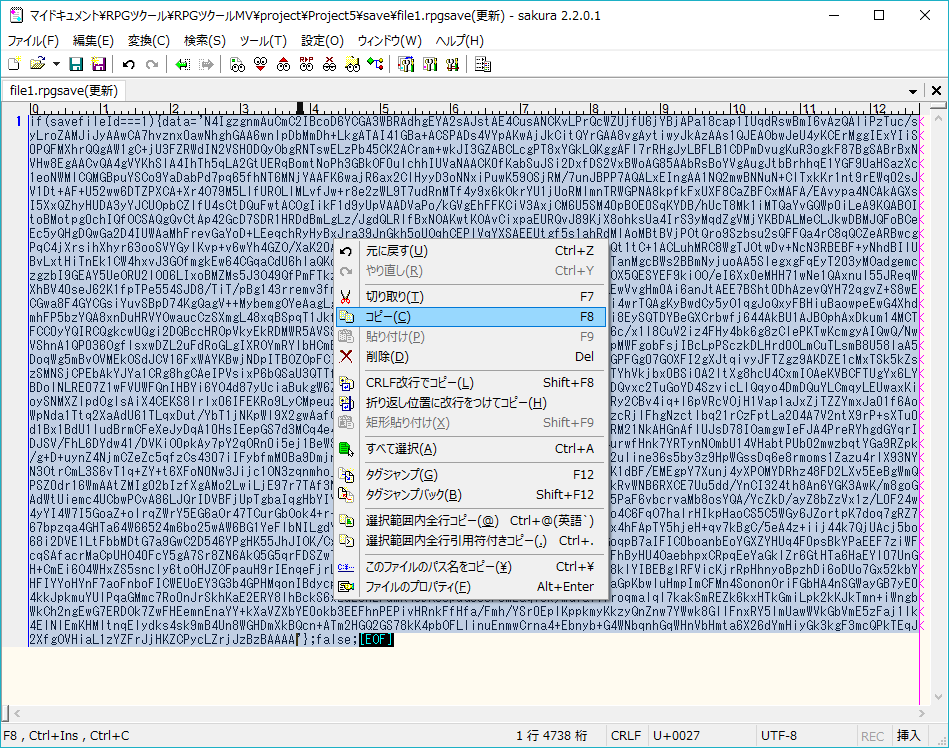
■Google Chromeで、Web版のツクールMVを起動します。

■F12キーを押し、開発者ツール画面を表示します。
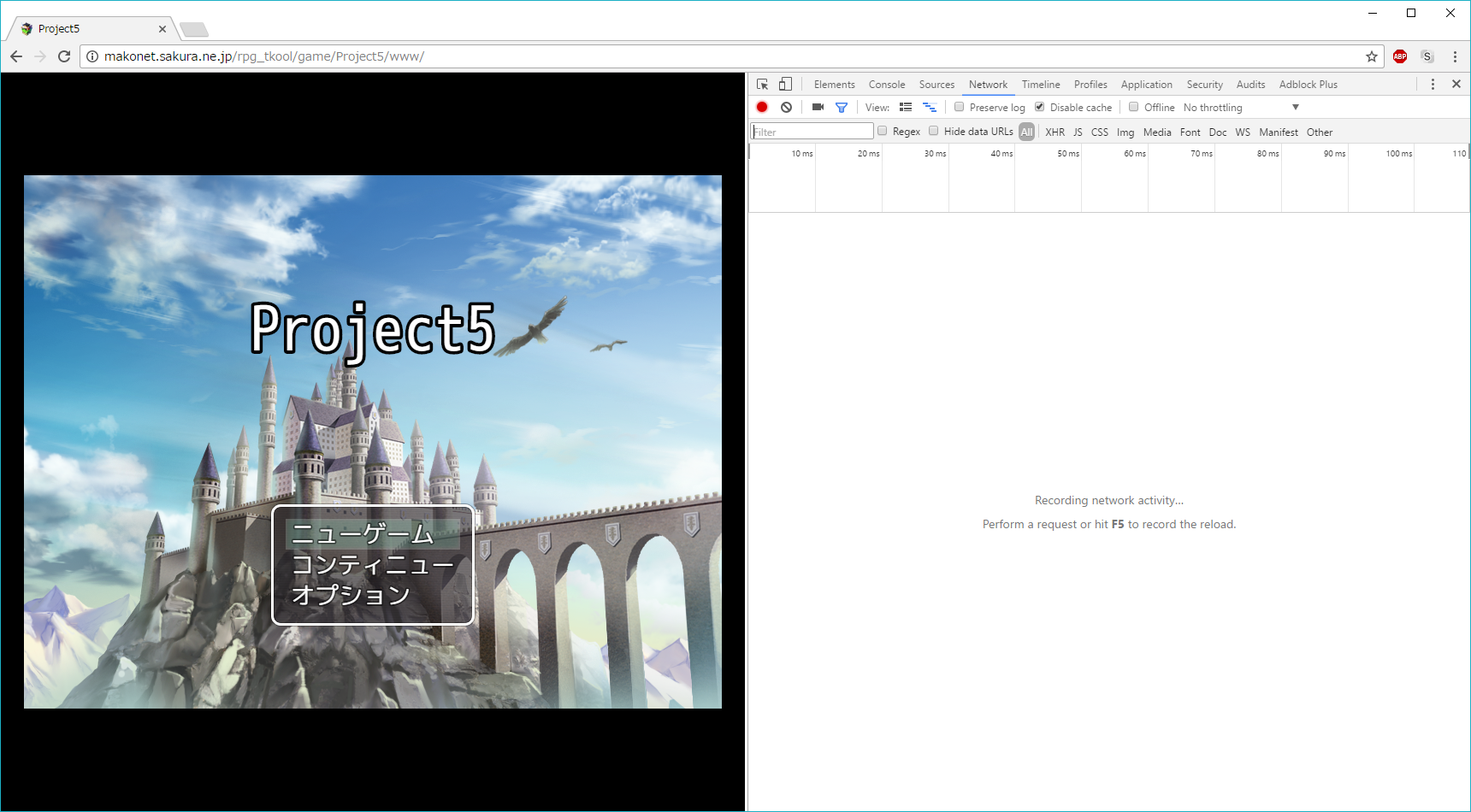
■"Sources"タブを表示します。
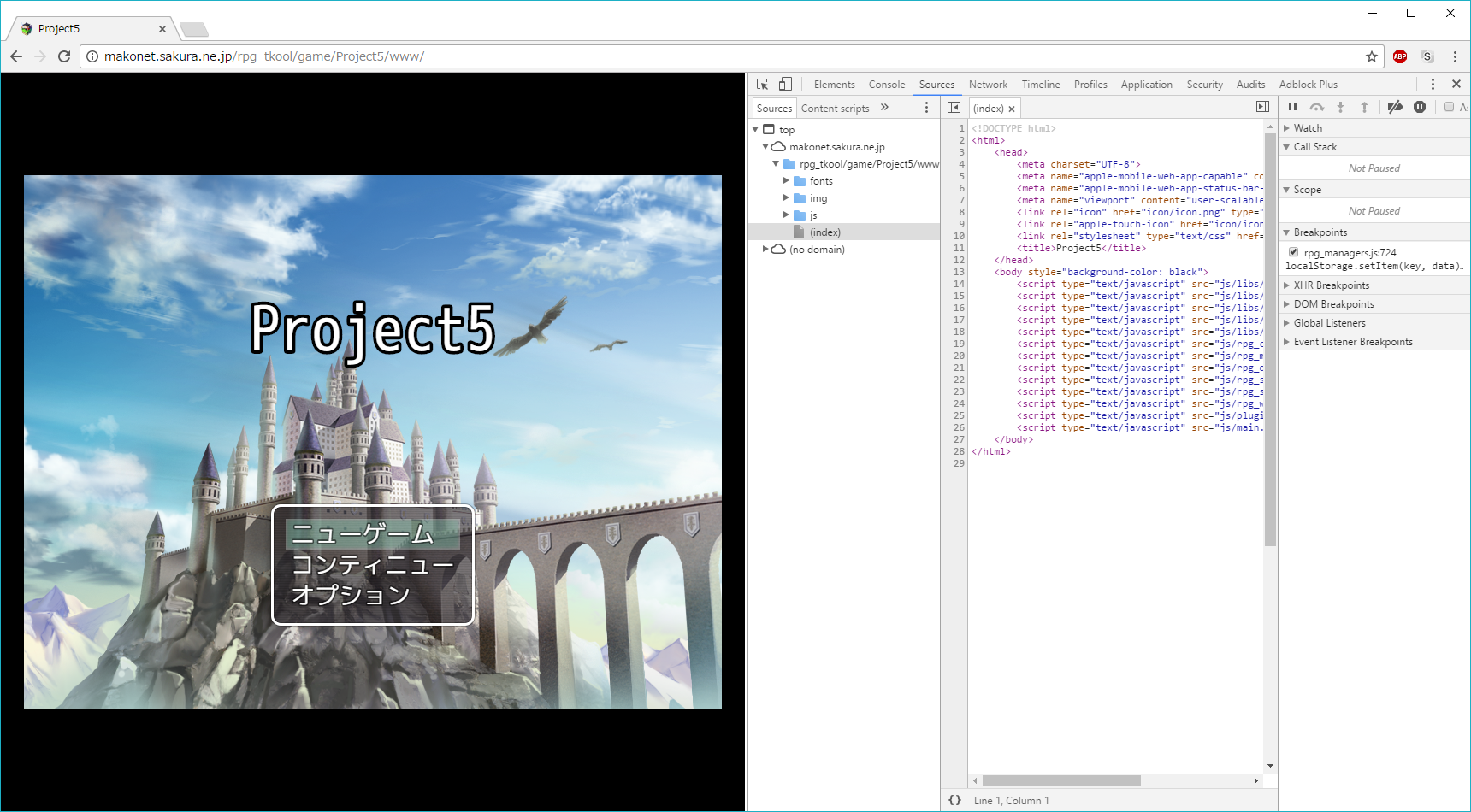
■左側のファイルツリーから、"rpg_managers.js"を探し、表示します。
※見つからない場合は、Ctrl+Pを押して出る検索枠で、"rpg_managers.js"と入力、選択しても表示されます。(右図参照)
■ソースファイル内検索(Ctrl+F)で、"loadFromWebStorage ="を探します。
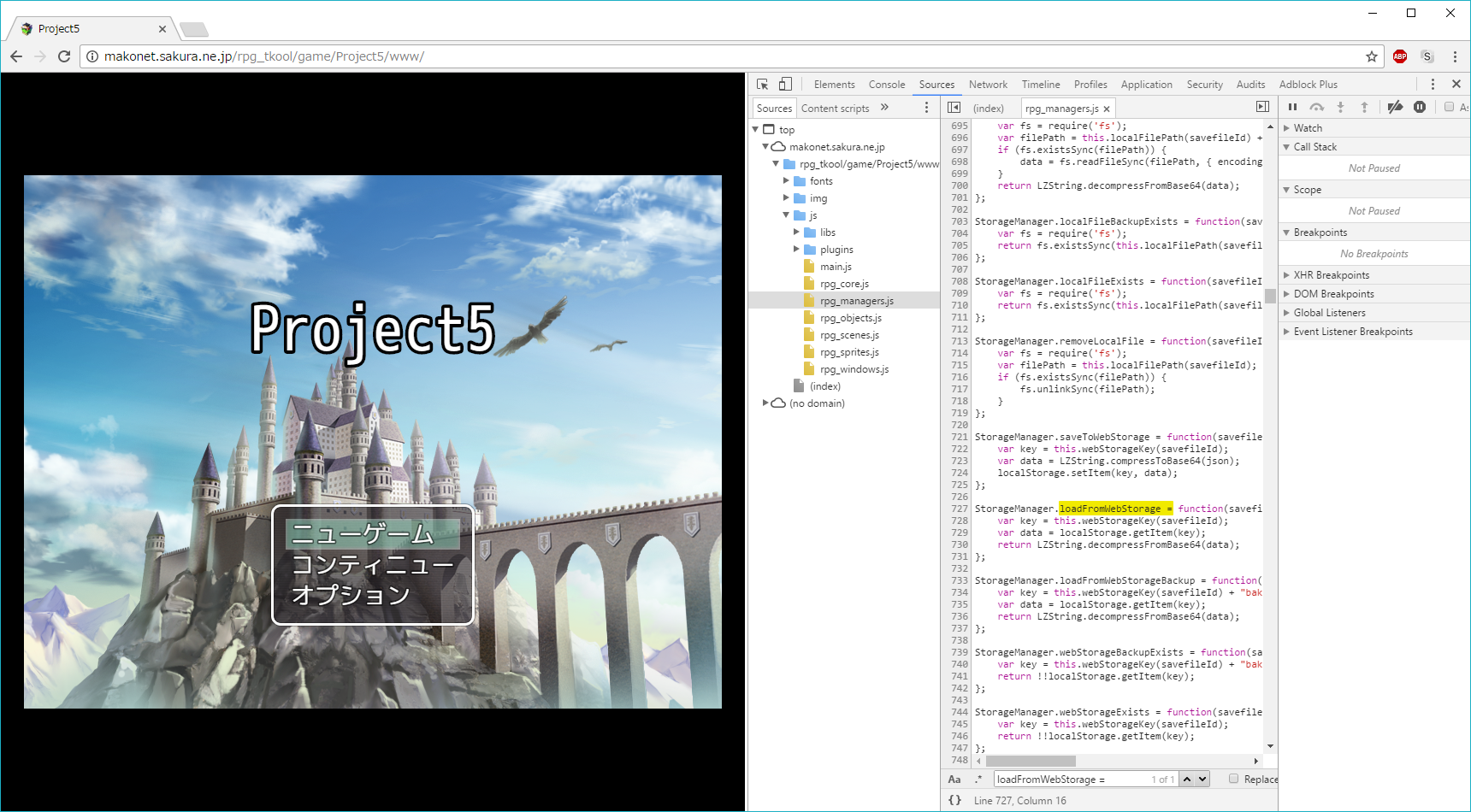
■"LZString.decompress~"の行の行番号を右クリックし、"Add breakpoint"を選択します。(青い印が付きます)
■付いた青い印を右クリックし、"Edit breakpoint"を選択します。(入力枠が表示されます)
■入力枠に、コピーしたテキストを貼り付けます。(入力が完了すると、印がオレンジに変わります)
■ゲーム画面に戻り、コンティニューから"ファイル1"を選択します。
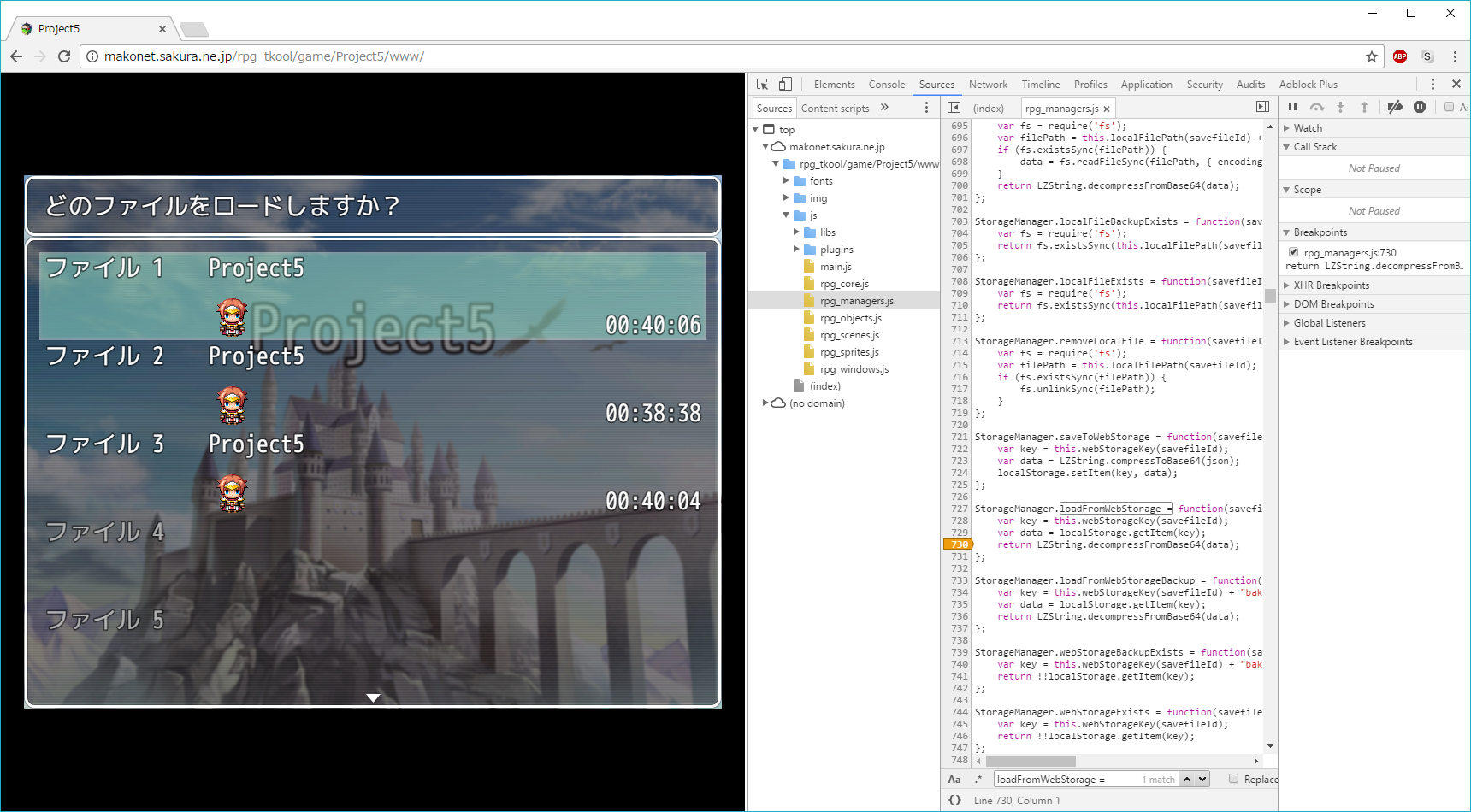
■ロード後の画面が、コピーしたセーブデータのものになっていれば成功です。(後始末があります)
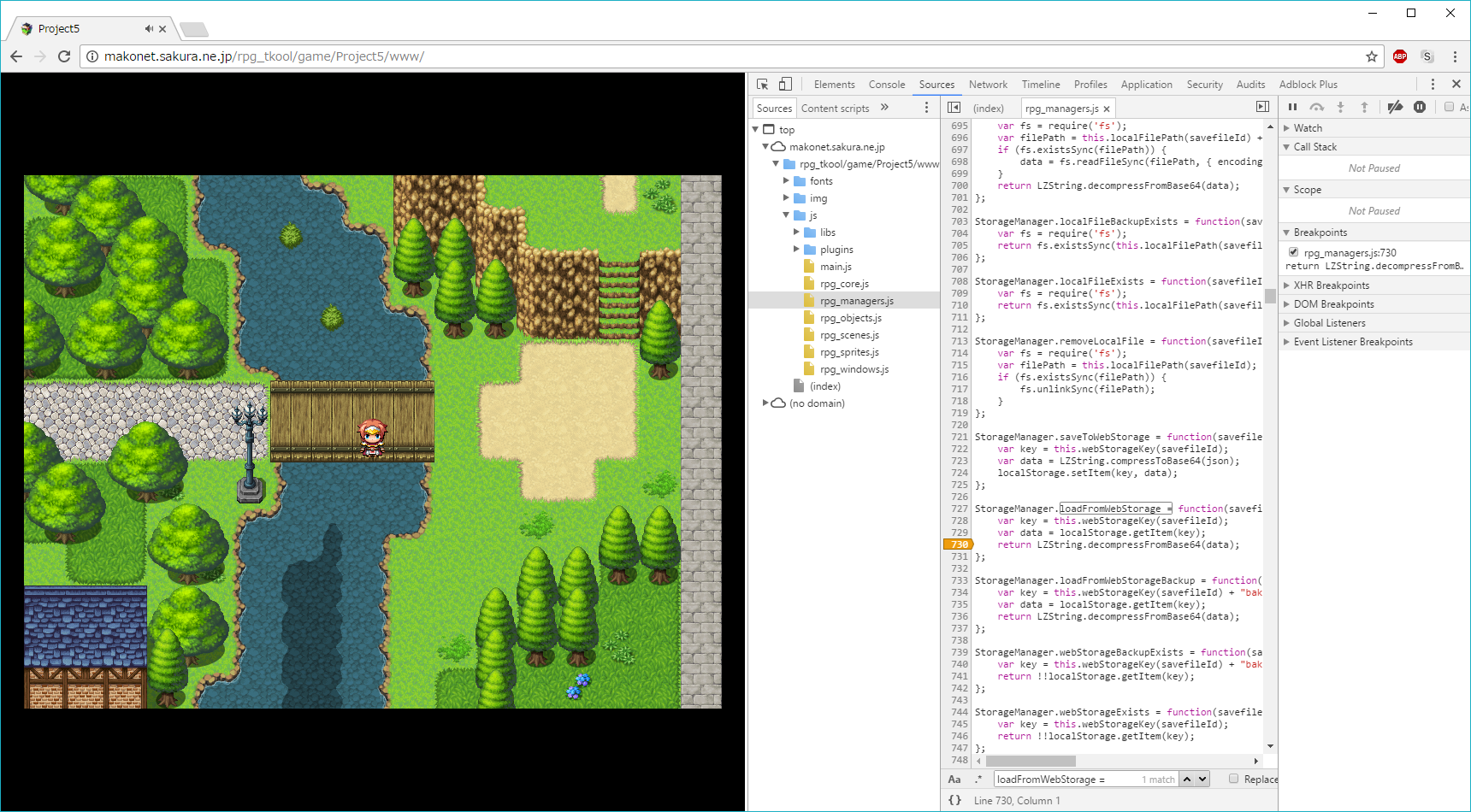
■(後始末)オレンジの印を右クリックして、"Remove breakpoint"を選択してください。(オレンジの印が消えます)
以上。